- Google Drive ципва, но не изтегля? Знаем, че процесът не винаги е толкова гладък, колкото е предвиден.
- Уверете се, че вашите файлове не надвишават ограничението, разрешено от Google To, и проверете още удобни корекции тук.
- Вземете повече полезна информация от нашата Ръководства на Google Drive.
- Поддържайте връзка с последните новини, съвети и инструменти от нашите Център за работа в екип и сътрудничество.
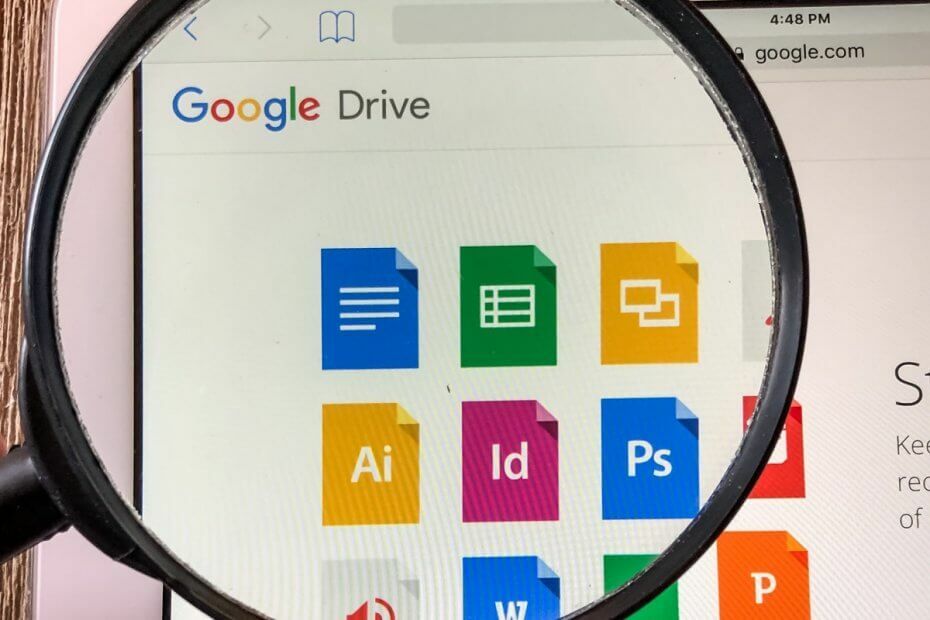
Отворете различни архивирани файлове с лекота на вашия компютър след инсталиране на WinZip. Този първокласен инструмент за архивиране ще отвори куп архивни формати и ще ви позволи да ги защитите. Ето някои от специалните му характеристики:
- Разархивирайте всички основни файлови формати: ZIP, RAR, 7Z, TGZ, TAR и др.
- Шифрова файловете, които архивирате, за максимална защита
- Управлявайте файловете си лесно (компютър, облак, мрежа)
Отворете архивирани файлове
с лекота на вашия компютър
Макар че Google Диск ви позволява да изтеглите всеки документ на Google или файлове с вашите споделени потребители, процесът не винаги е толкова гладък, колкото е предвидено.
Това може да бъде много разочароващо, особено когато имате спешна нужда от някои файлове, но не можете да ги изтеглите по една или друга причина.
Ето какво трябва да направите, ако Google Диск не се изтегля след цип.
Как мога да поправя грешка в zip на Google Drive?
1. Използвайте алтернативно приложение Zip
Експертите обясниха, че Google Drive не изтегля проблеми с zip, съществува само когато се използва вградената програма на Microsoft за zip, така че най-добрият начин да го поправите, за да превключите zip приложението.
Използване на алтернатива Цип приложение като WinZip е ефективно решение за този проблем, тъй като много потребители във форума на общността съобщават.

WinZip е повече от инструмент за цип и разархивиране на файлове и папки.
Това е многофункционален файлов мениджър, който ви позволява да компресирате и декомпресирате в спестете място на вашия твърд диск, шифровайте и защитете с парола вашите zip файлове и папки, управлявайте и организирайте вашите файлове и така нататък.
Съвместим с всички основни файлови формати, този инструмент ви предоставя пълно управление на файловете Suite за обработка на вашите файлове без усилие, споделяйте ги, архивирайте ги и ги защитавайте според вашите желания.
Ето кратко ръководство за цип на папка с WinZip (и ние имаме предвид бързо!):
- Отворете приложението WinZip
- Изберете папката, която искате да компресирате, с панела на инструмента
- Щракнете върху Добавяне към Zip опция
- Запазете вашия zip файл на желаното място
Сега, нека да го разгледаме бързо Основни функции:
- Извличане на множество файлове
- Поправете ZIP файлове
- Мощни инструменти за компресиране
- Съвместим с всички основни формати, включително Zip, Zipx, RAR, 7Z, GZ, ISO, TAR, IMG и други
- Шифроване и защита на ZIP файлове с парола
- Инструменти за архивиране
- Интегриран файлов мениджър и файлов сплитер
- Опции за архивиране и споделяне на данни

WinZip
Най-добрият софтуер за компресиране в света е вашият личен асистент за управление, архивиране, компресиране и дори ремонт на вашите ZIP файлове.
Вземи го сега
Вижте тези 5 архивни файла с отворен код, които да използвате днес!
В допълнение към горните решения, препоръчително е също да изчистите кеш паметта и бисквитките.
2. Уверете се, че вашите файлове не надвишават ограничението, разрешено от Google
За да осигури безпроблемно изтегляне, Google обикновено ограничава zip файловете до 2 GB и броя на файловете до 500 на папка.
Превишаването на това ограничение ще доведе до бавно компресиране на файлове в Google Диск или изобщо няма компресиране на файлове в Google Диск. Google обикновено разделя архиви, по-големи от 2 GB, в множество zip файлове.
Изборът на формат TBZ или TGZ за вашия архив обаче увеличава ограничението за размер до 50 GB, което прави по-малко вероятно Google да разделя архива ви.
Имайте предвид, че може да се наложи да инсталирате специален софтуер, за да разопаковате TBZ или TGZ архив.
Поддържайте работата си организирана: ето как да премахнете дублиращи се файлове в Google Диск.
3. Поставете файловете в една папка
Друго решение, което е работило за много потребители, е да поставите всички файлове, които искате да изтеглите, в една папка и вместо това да изтеглите папката.
Ципът трябва да съдържа папката и нейното съдържание. Въпреки че това решение работи отлично за потребители на Windows 10, различни потребители съобщават за проблеми при принуждаването на zip да работи на Windows Vista и предишни версии.
Горните методи решиха ли проблема? Ще се радваме да чуем за вашия опит в раздела за коментари по-долу.
По-късно редактиране: също така, моля, имайте предвид, че този вид грешка може да бъде временна. Следователно, ако получавате Google Drive Zip неуспешно, създаването на Zip е неуспешно или Zip не успява при грешка при влизане, това може да е просто нещо със сървъра, така че опитайте отново след още няколко часа.
често задавани въпроси
Потребителите съобщиха, че проблемът се случва, когато се използва вградената zip програма на Microsoft. Възможно е също да има проблем със самия файл, като в този случай препоръчваме силен инструмент за ремонт на ZIP архив да го поправя.
Ако файловете с цип в Google Диск не се изтеглят, предлагаме ви да използвате алтернативно zip приложение като WinZip. Вижте още съвети за бързо разрешаване в това ръководство стъпка по стъпка.
Можете да използвате инструмент за декомпресия на трета страна, за да разархивирате файловете в Google Drive. Вижте нашите най-добри снимки в тази статия.


